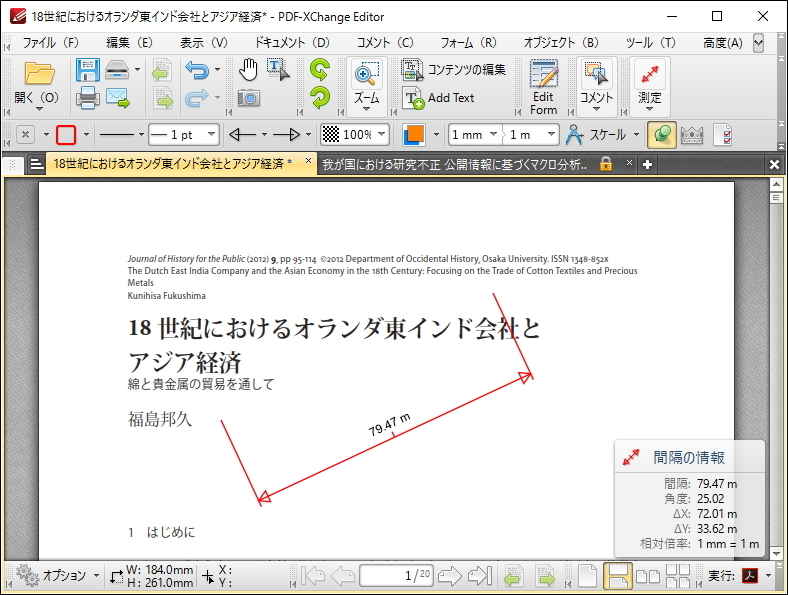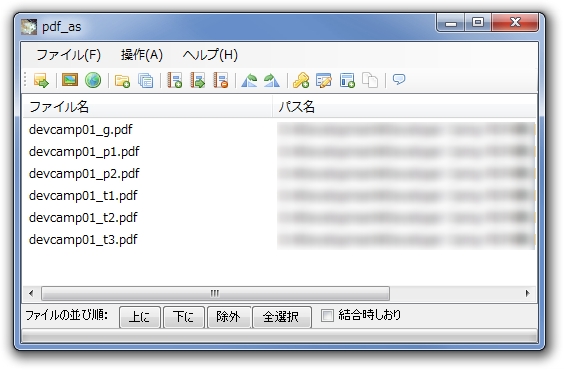リモートワークやオンライン授業が当たり前になり、資料をPDFでやり取りする機会がぐっと増えました。ところが数十ページにも及ぶ長いPDFを受け取ったとき、「あの図表はどこだっけ?」とスクロールで探し回った経験はないでしょうか。
そんなストレスを解消してくれるのが “しおり”(ブックマーク) です。ページ見出しをクリックするだけで目的のページへワープできる、いわば電子版の目次──これを付けるだけで資料の閲覧スピードと作業効率が大幅にアップします。
「でも、しおりを作るには高価なAdobe Acrobatが必要なんじゃ…?」と思いがちですが、実は無料ツールでも十分対応可能。本記事では、パソコンが得意でない方でも迷わず使える無料ソフト&オンラインサービスを厳選し、しおりの追加・編集方法をステップごとに紹介します。
1. そもそも「しおり」とは?

PDF左側に表示される階層リストで、いわば電子版の目次です。クリックすると該当ページへ即ジャンプでき、検索や注釈の確認もスムーズに行えます。大量ページの資料共有やプレゼン準備で欠かせない機能です。
2. 無料でしおりを追加・編集できるおすすめツール
| PDF‑XChange Editor | Windows | 手動/自動作成・編集・階層化 | 高機能でも直感操作したい |
| JPdfBookmarks | Win / Mac / Linux | 手動・一括追加・階層編集 | クロスプラットフォーム派 |
| Sejda(オンライン) | すべて(ブラウザ) | 手動追加・削除 | インストールしたくない |
| pdf_as | Windows | 結合時に自動しおり生成 | 複数PDFを一括まとめたい |
ポイント: MacユーザーはJPdfBookmarks、ソフトを入れられない環境ならSejdaが便利です。
2‑1. PDF‑XChange Editor(Windows)
- PDFを開き、左端の「ブックマーク」ペインを表示
- しおりを付けたいページを表示して「+」をクリック
- タイトルを入力し、必要ならドラッグで階層整理
- 章見出しを自動抽出したいときは「ページテキストから」を選択
無料版でもここまで使えます。日本語UIも用意されているので安心です。
2‑2. JPdfBookmarks(Win/Mac/Linux)
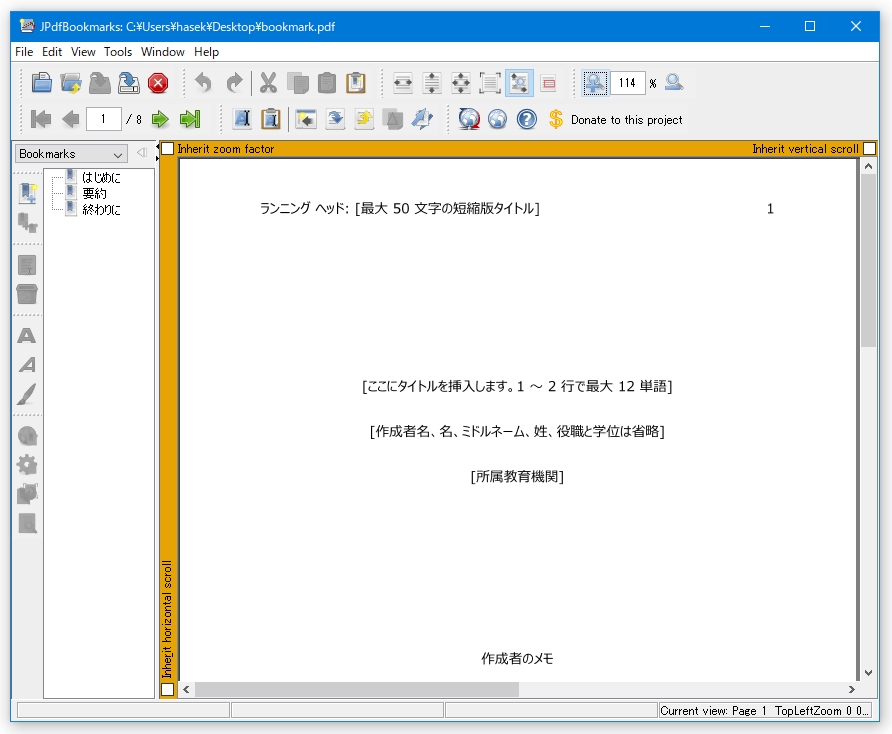
- Java製のオープンソース。
- 既存しおりの編集や「テキストファイルから一括インポート」も可能。
- 起動後にPDFをドラッグ→ツリービューで右クリックして「Add Bookmark」を選択し、タイトル・ページ番号を指定するだけ。
2‑3. Sejda Online PDF Bookmarks(ブラウザ)
- Sejdaの「Create PDF Bookmarks」ページを開く
- PDFをアップロードし、左側で追加・右側プレビューで位置確認
- 完了後「Apply」→「Download」で保存
ファイルは自動削除(2時間後)される仕組みで手軽に使えます※1。
※1 機密文書の場合はローカルアプリの利用を推奨します。
2‑4. pdf_as(Windows)で“結合ついで”に自動しおり
複数PDFを結合するとき「結合時しおり」にチェックを入れると、各元ファイル名をしおりにして一本化できます。大量レポートを月別にまとめるときに便利です。
3. ツールを選ぶ前に確認したい3つの基準
- OSとインストール可否 ‑ 会社PCなど権限が制限されている場合はオンラインサービス一択。
- ファイルサイズ制限 ‑ オンライン系は100 MB前後の上限があることが多いので注意。
- しおりの維持 ‑ ページ並べ替えや結合後もしおりが残るか事前にテストしましょう。
4. よくある質問
- 既存のしおりが消えてしまいます。どうすればいい?
-
ページ編集系ソフトではしおり情報を保持しない場合があります。編集後にしおり再作成か、JPdfBookmarksで後付けしましょう。
- MacでPDF‑XChange Editorは使えない?
-
Windows専用です。MacならJPdfBookmarksやSejdaがおすすめです。
- スマホだけでしおりを付けたい
-
Sejdaモバイル版やPDFExpert(iOS)などがありますが、細かな階層作成はPCの方が効率的です。
5. まとめ
- しおりは電子目次—長いPDFでも瞬時に目的ページへ飛べる。
- 無料で付けるなら PDF‑XChange Editor / JPdfBookmarks / Sejda が鉄板。
- ファイルをまとめるなら pdf_as で自動しおり生成がラク。
🎯 楽々PDFメーカーでPDF作業をもっと簡単に
国産オンラインサービス 「楽々PDFメーカー」 なら、結合・分割・圧縮もワンクリック。仕上げたPDFをここで最適化してから、しおり追加ツールに渡すと作業がスムーズです。ぜひブックマークしてお試しください。
無料のPDF編集ツール